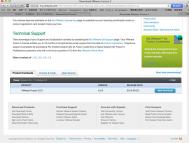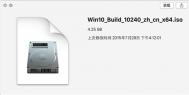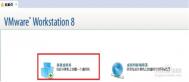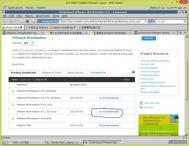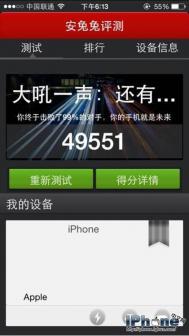Vmware Fusion 5 安装图文教程
Vmware Fusion 5 下载安装教程(mac 虚拟机装 win7)
VMware Fusion是一款非常实用的系统工具,实现了Windows 和 Mac OS X平台的完美结合,由内而外的精致,旨在为用户提供最简单,最快捷和最可靠的服务,让用户在Mac电脑中无须重启就轻松运行Windows操作系统的应用程序。VMware Fusion寻求以最简便、最快速和最可靠的方式在 Mac 上运行 Windows 程序。
苹果的 Mac 操作系统总是能让使用者有着轻松且愉快的电脑体验。不论是在工作上或是生活里,它所带来那无与伦比的效率、贴心与优雅,让无数使用者着迷。只是,在国内的互联网环境,完全脱离 Windows 也是不实际的,毕竟国内很多常用软件都只有Windows 版,特别是网上银行这种应用。
然而,如果能像使用Mac软件一样,不需要重启,直接在Mac系统上运行Windows系统和它的软件就完美了。其实,目前 Mac上着名的虚拟机软体 VMware Fusion 及 Parallels Desktop 都已经能做到这一点,而且,就VMWare来说,它的Mac版比Windows版无论从功能、性能和实用性上都要高上大大的一截!!即使玩一些3D网游都能轻松应付,实用性相当的强!
vmware fusion 5下载地址:https://my.vmware.com/web/vmware/info/slug/desktop_end_user_computing/vmware_fusion/5_0
(本文来源于图老师网站,更多请访问http://m.tulaoshi.com/fuwuqi/)在mac系统下用safari(或其他浏览器)打开下载地址,点击页面下方的View download(查看下载)

选择第一个 manully download下载

输入用户名、密码:
microsoft5133@126.com
1q1q1q

同意许可协议

然后开始下载
完成后双击加载
双击中间的图标安装

打开

输入管理员密码

安装完成!
(本文来源于图老师网站,更多请访问http://m.tulaoshi.com/fuwuqi/)打开软件后输入注册码
注册码:
HV4KJ-2X10K-VZ768-DRAGP-8CU2F
忽略掉导航什么的
直接新建虚拟机

Continue without disc

选择下载的win7系统镜像,然后continue

continue

这里要选择windows 7 ultimate,密码可以不输

点continue without key

两种模式选择:
第一种:无缝模式,windows系统与mac系统共用用户文件夹,windows系统里将直接操作Mac系统的桌面,用户文档等
第二种:独立模式,安装独立的windows系统,但是可以有选择性的向windows系统复制或共享文件

选择保存位置

安装是自动的,等着就行了

安装完成!vmware tools也会自动安装的
之后操作与普通vmware虚拟机一样,很简单的,记得要激活系统。